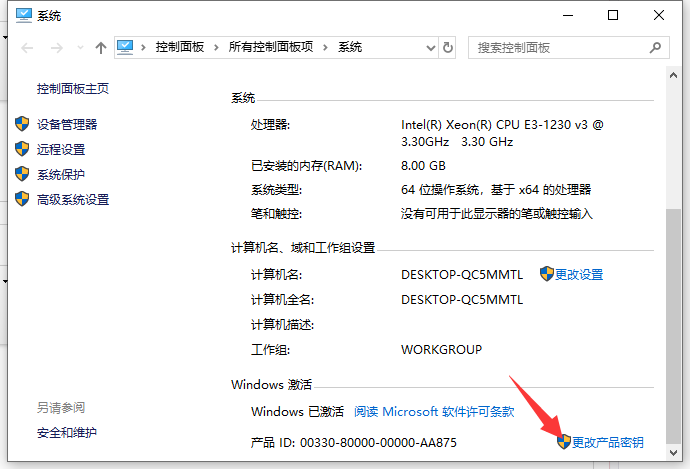简介:
在这个快节奏的数字时代,拥有一台能够应对各种需求的电脑至关重要。对于许多用户来说,拥有Win10专业版的优越特性,如BitLocker加密、远程桌面连接、大范围网络管理等,成为了升级的首选。然而,许多人可能因为对过程不熟悉,或者担心繁琐的步骤而迟迟未动。本篇文章正是为您而写,将指导您如何从Win10家庭版轻松升级至专业版,无需重装、无需烦恼,轻松一步搞定!

工具原料:
系统版本:
Windows 10 家庭版 ver. 21H1
品牌型号:
联想ThinkPad X1 Carbon (2019)
软件版本:
下载火(xiazaihuo.com)一键重装系统 v12.6.1(官网:www.01xitong.com)
Win7怎么升级Win10?简单步骤轻松完成操作指导
想将Windows 7升级到Windows 10?首先备份数据,确保系统符合最低要求。访问微软官网,下载Windows 10安装工具,按提示操作即可轻松完成升级,获得更佳性能和安全保障。
一、为什么选择Win10专业版?
1、我们生活在一个一切都离不开电子设备的时代,而电脑是我们的得力助手。为什么要选择Win10专业版呢?如果你问这个问题,说明你对生活从没有将就的态度值得赞美!它拥有家庭版不具备的高级特性,比如BitLocker加密功能,帮助你加密敏感文件,防止信息泄露就像是给你的秘密藏品上一把坚固的锁。
2、对于需要远程办公或IT管理的用户,远程桌面连接功能是专业版的又一大亮点。想象一下,在家用个人电脑可以直接连接办公室电脑,那种体验是不是很美好?
二、准备工作:不打无准备之仗
1、在开始操作之前,确保你有稳定的网络连接。不然,就像当年苦苦追逐的电竞比赛突然断网一样,那种痛苦你懂的。
2、提前备份重要数据。虽然我们的方法不会导致数据丢失,但小心驶得万年船的道理,大家都懂。
三、升级步骤:简单就是福气
1、获取专业版密钥。升级首先需要一个合法有效的Windows 10专业版密钥,可以从微软商城或信任的电商平台购买。
2、使用Win10的内置工具升级。打开“设置”>“更新和安全”>“激活”菜单,在此输入新的专业版密钥。按下确认键,系统会自动进行部分文件的下载和更新,几分钟后你将正式踏入Win10专业版的世界。
3、如果觉得用上述方法如同探险,也可以选择第三方工具—下载火(xiazaihuo.com)一键重装系统。这款软件能协助完成升级过程,简化操作步骤。官网在此:下载火(xiazaihuo.com)一键重装系统。
内容延伸:
1、升级后的注意事项。Win10专业版新功能多,小心不要一不小心沉迷于挖掘功能的乐趣之中。别忘了定期更新系统,确保安全。
2、为不同用途选择合适的Windows版本。比如,如果你是开发者或经常进行虚拟化操作,还可以考虑更高版本的Windows以获得更专业的支持。
总结:
升级Win10专业版不仅仅是一个决定,它还是一种生活方式的改变。通过获取丰富的新功能,增强工作和生活的多样性。即便技术下载火(xiazaihuo.com),通过我们的指南跟随着下载火(xiazaihuo.com)一键重装系统等工具的辅助,也能轻松完成升级。未来的日子不必再羡慕别人拥有的高级特点,因为从这刻起,你也可以拥有。
以上就是电脑技术教程《Win10家庭版升级专业版详细教程:轻松一步搞定》的全部内容,由下载火资源网整理发布,关注我们每日分享Win12、win11、win10、win7、Win XP等系统使用技巧!新手如何用U盘安装Windows10系统?详细教程小白无忧
Windows10系统U盘安装是一种快捷高效的操作系统部署方法。通过制作启动U盘,用户可轻松进行系统安装或修复,不仅提升了安装效率,还确保了数据完整性。这种方法适用于大多数计算机,使安装流程更为简便、可靠。